Come posso aggiungere font a GIMP?
 lightbox=”true”>
lightbox=”true”>Aggiungi font usando GIMP
- Visita qualsiasi sito che ospita font.
- Localizza il font che vuoi scaricare e clicca sul pulsante Scarica.

- Scegli l’opzione per salvare il font e seleziona la posizione di download.
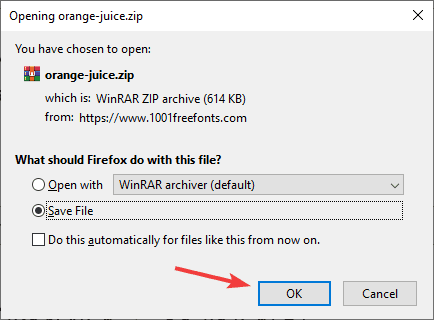
- Cerca il font che hai scaricato e apri il suo archivio.
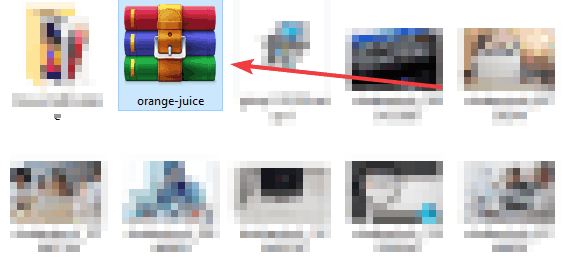
- Cerca il file del font ed estrailo nel luogo desiderato. Puoi farlo semplicemente trascinandolo.
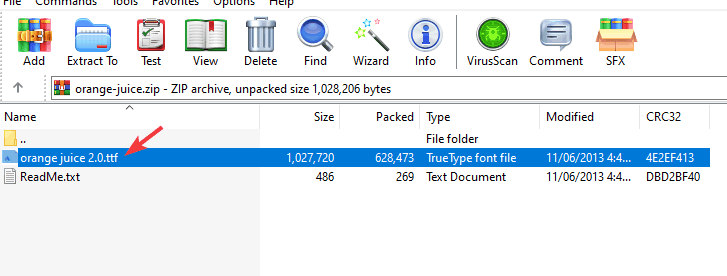
- Estrai il font in una directory sul tuo PC – noi abbiamo estratto il font in D:\WindowsReport (memorizza il percorso scelto perché ti servirà per i passi futuri).
- Vai alla directory di installazione di GIMP, di default dovrebbe essere:
C:\Program Files\GIMP 2\etc\fonts - Trova il file fonts.conf e fai doppio clic su di esso.
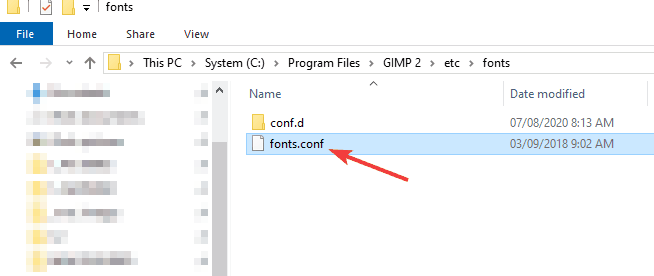
- Apri il file con Notepad.
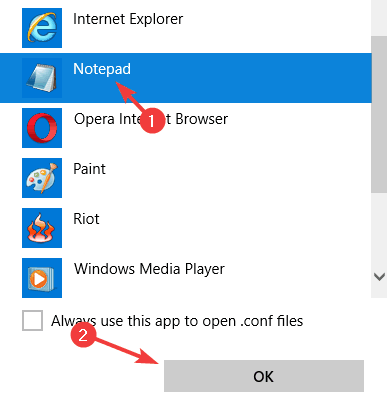
- Trova la seguente linea :
<!-- Font directory list --> - Si trova sotto la voce:
<dir>WINDOWSFONTDIR</dir> - Aggiungi il percorso:
dir>D:\WindowsReport</dir
Tieni presente che devi usare il percorso del file che hai usato nel passo 6.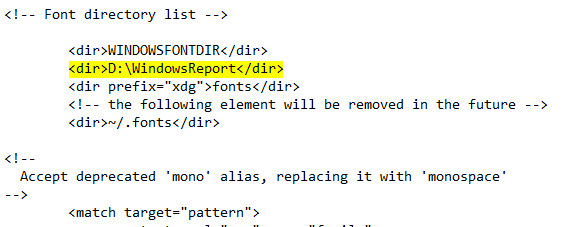
- Salva le modifiche. Se non riesci a sovrascrivere il file, come abbiamo fatto noi, controlla la nostra nota alla fine di questa sezione.
- Apri GIMP.
- Prova ad aggiungere testo alle tue immagini e noterai che il font scaricato è ora disponibile.
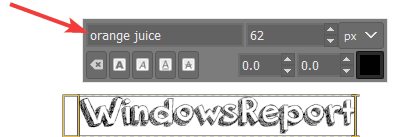
Nota: Se non riesci a sovrascrivere il file fonts.conf, dovrai modificare i permessi. Quando abbiamo provato a salvare le nostre modifiche, il file non è stato sovrascritto, invece, ci è stato chiesto di salvare le nostre modifiche come un nuovo file.
Questo non è quello che vogliamo, poiché il file originale rimarrà invariato, e i nostri nuovi font non saranno aggiunti. Per risolvere questo problema, dobbiamo cambiare alcuni permessi.
- Collocare fonts.conf nel seguente percorso:
C:\Program Files\GIMP 2\etc\fonts - Fate clic con il tasto destro del mouse sul file fonts.conf e scegliete Proprietà dal menu.
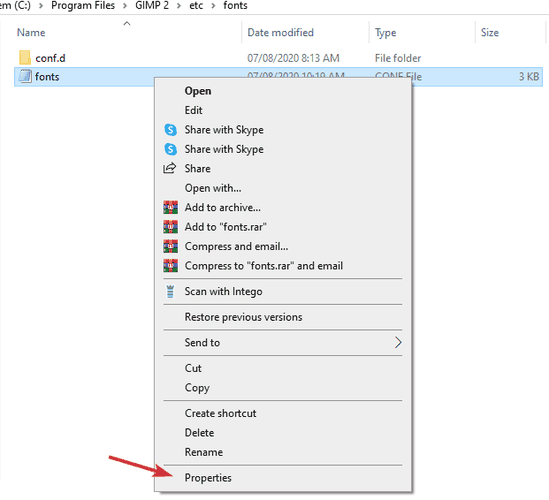
- Andate alla scheda Sicurezza e cliccate sul pulsante Modifica.
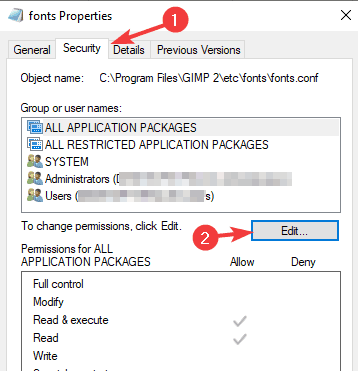
- Selezionate Utenti dalla lista e spuntate Controllo completo in Consenti Potete fare lo stesso per il gruppo Amministratori. Salva le modifiche.

- Prova ora a modificare e salvare il file fonts.conf come descritto sopra.
Questo metodo potrebbe essere un po’ complicato, ma è utile se vuoi che il nuovo font che hai scaricato sia disponibile solo in GIMP e non in tutto il sistema.
E se volete solo aggiungere nuovi font, basta estrarli nella stessa directory che avete usato e saranno automaticamente aggiunti a GIMP.
Aggiungi font globalmente
- Scaricate il font desiderato.
- Cercate il suo archivio e apritelo.
- Cercate il file del font e fate doppio clic per aprirlo.
- Ora dovresti vedere un’anteprima del font.
- Clicca il pulsante Installa.
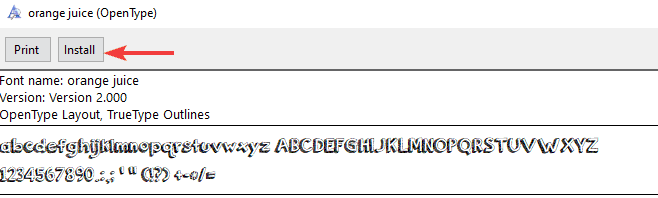
- Avvia GIMP e il font dovrebbe essere disponibile all’uso.
Invece di installare il font, puoi anche spostarlo nella directory Fonts all’interno della tua cartella Windows, e verrà installato automaticamente.
Anche se questo metodo è molto più semplice, installerà i font globalmente e in GIMP, così sarete in grado di usarli in qualsiasi applicazione sul vostro PC.
Conclusione
Aggiungere font a GIMP è semplice, e ci sono due modi per farlo. Mentre il secondo metodo di installazione globale dei font è molto più veloce e semplice, potrebbe non essere quello di cui alcuni utenti hanno bisogno.
Se volete installare dozzine di font solo in GIMP, allora dovrete estrarli in una cartella specifica e modificare il file fonts.conf di conseguenza.
Se lavorate costantemente con diversi font e avete bisogno di organizzarli meglio, potreste considerare di usare un software di gestione dei font in futuro.
